Sims 4 Tray Importer
Le Tray Importer permet d’explorer les fichiers de la bibliothèque des Sims 4. Permet d’importer et d’exporter des créations sans passer par la Galerie. Permet également de personnaliser l’image d’illustration de la création sur la Galerie.
Description
Bonjour, bonjour ! Cette semaine, j’ai découvert… Les sims 4 ! Euh, non, pardon, je vous ai déjà fait le coup l’année dernière.
Non, en vrai, cette semaine, j’ai découvert une petite application merveilleuse qui pourra vous rendre de grands, d’immenses, d’incommensurables services ! J’ai nommé le Sims 4 Tray Importer !
Alors de quoi s’agit-il ? Et bien c’est un tout petit programme (seulement 3 Mo), créé par Deevo, du site Luniversims, qui va vous permettre, je cite son créateur, d’exporter ou d’importer du contenu Sims 4 vers votre bibliothèque du jeu, ou à partir d’elle.
Hein, quoi, Kezako ? Mais qu’est ce que tu racontes, Linette ? Tu nous expliques ?
Et si je laissais plutôt la parole au créateur de ce petit bijou ?
Monsieur Deevo, c’est à vous !
1) Pourquoi avoir créé le Sims 4 Tray Importer ?
À l’origine c’était pour importer le contenu depuis la Démo Créer un Sim. C’est un peu de là qu’il tient son nom !
Sachant que les échanges seraient réservés à la Galerie, il est vite venu l’idée de faciliter le partage via d’autres sources.
Aujourd’hui, en plus d’aider à partager les créations, il est aussi utilisé pour repérer et nettoyer le contenu personnalisé.
2) Depuis quand existe-t-il ?
Il existe depuis les tous premiers jours de la sortie du jeu officiel, mais c’est quelques semaines plus tard qu’il sera publié (le 26 septembre 2014).
L’application était devenue trop pratique pour qu’elle soit utilisée uniquement que par l’équipe.
Historiquement, ça devait ressembler un peu à ça :
[02 sept… Sortie du jeu !
03 sept… Copier-Coller !
05 sept… Comment importer depuis la démo ? Copier-Coller !
06 sept… C’est quoi tous ces fichiers ? Attends !
07 sept… L’application prend vie !
11 sept… C’est que du texte ! Mais on peut exporter !
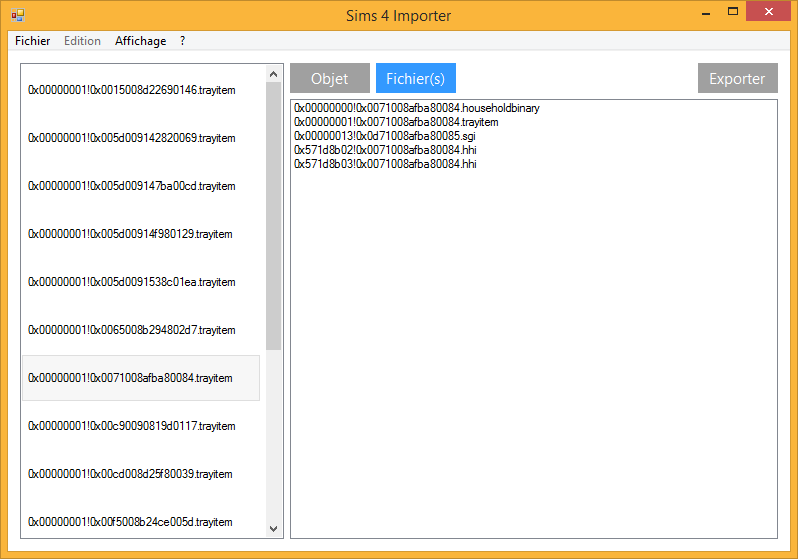
15 sept… Ô enfin des images !!! Mais c’est quoi ce flou ?
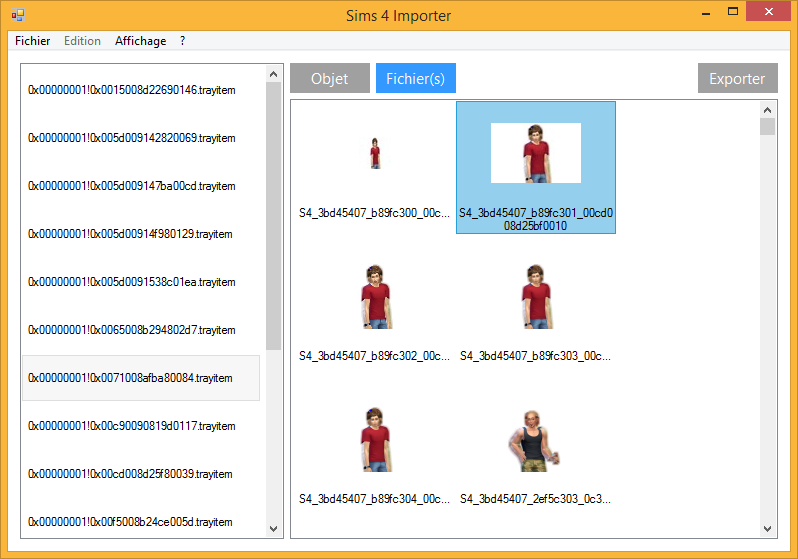
18 sept… Parti le flou !
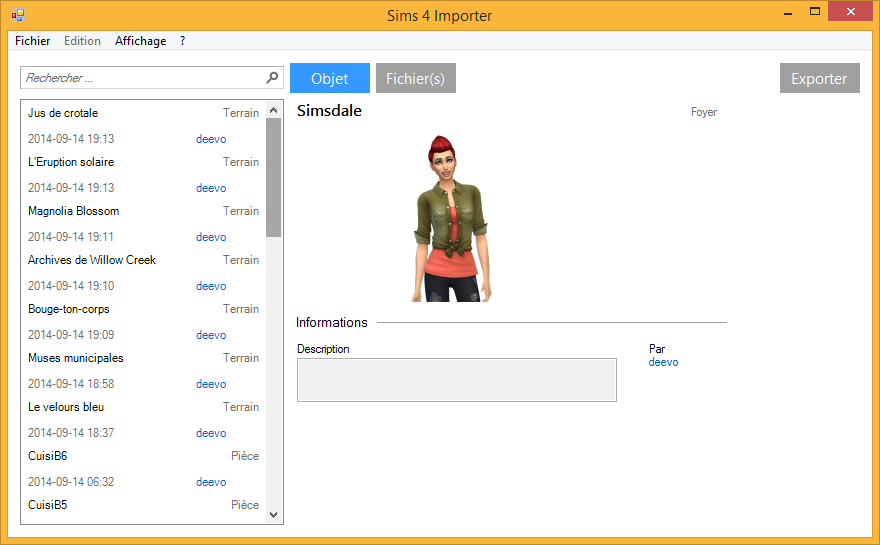
24 sept… Il est vivant… ou presque !
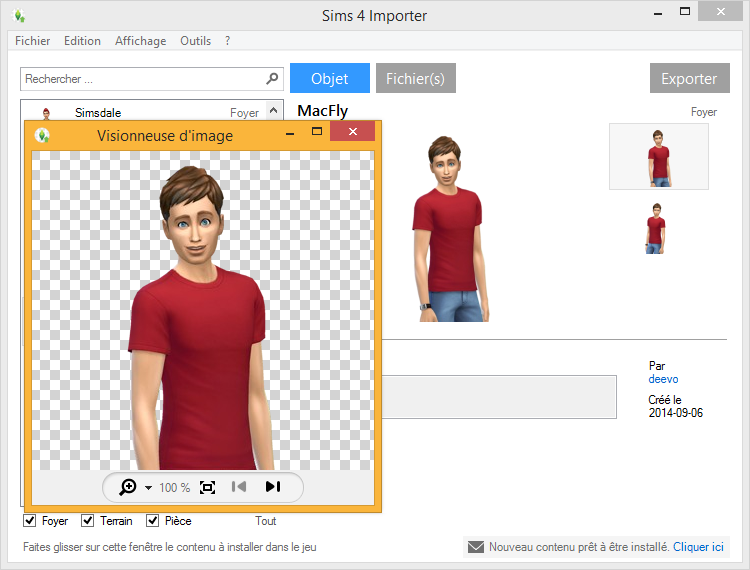
26 sept… Quand Bouckie dit « Faut publier ! »… Faut publier !]
« TROP LOIN, TROP PRÈS, TROP BAS… l’absence de contrôles n’aidant pas, difficile de mettre en valeur une création lorsque les images générées représentent peu celle-ci ! » Voici donc le résumé des commentaires de l’équipe des créateurs de Luniversims, qui a permis la création de ce logiciel qui répond à de vraies attentes.
Et c’est en février dernier, poussé par une fine équipe de créateurs déterminée à résoudre un problème avec les photos de la Galerie, que l’application s’est enfin fait connaître avec l’arrivée de l’outil « Changer les images » !
3) Quel est l’intérêt principal de cette application ?
Partager ses créations sans passer par la Galerie Sims 4.
4) A quoi d’autre peut-elle servir ?
- Repérer les fichiers de ses créations.
- Obtenir les liens de la Galerie.
- Identifier les Packs utilisés. Il ne fonctionne plus aussi bien depuis la sortie du Kit d’Objets Jardin Romantique (EP06), puisqu’il doit être mis à jour manuellement.
- Extraire et convertir les images de ses créations. [hhi, sgi, bpi, rmi] -> [png ou jpg]
- Changer les images. (Attention: Son utilisation est considérée comme contenu personnalisé sur la Galerie !) et utiliser ses propres photos pour mieux valoriser ses créations ou tout simplement corriger un mauvais cadrage (objet/arbre bloquant la vue, mauvais angle, trop éloigné, etc.).
Note: Il faut garder en tête que les images modifiées doivent être représentatives de son contenu pour ne pas décevoir les utilisateurs. - Modifier certains détails. (expérimental)
- Repérer et identifier le contenu personnalisé utilisé et manquant.
[Il existe aussi] Le Custom Poser, bien qu’il soit plus compliqué à utiliser et qu’il souffre du même problème, est une alternative à l’outil « Changer les images ». Attention encore là… CC garanti !
Merci Deevo ! Maintenant, il ne me reste plus qu’à montrer tout ça en images ! Rhalàlà, mais c’est que j’en ai du boulot, au vu de tout ce que sait faire le Sims4 Tray importer !
Comment utiliser le Sims 4 Tray Importer ?
Première fonction du Sims 4 Tray Importer, il va vous permettre de visualiser facilement et rapidement et sans ouvrir votre jeu Les Sims 4, ce qui se trouve dans votre bibliothèque (et même dans celle de la Démo Sims 4 parue à l’été 2014, si vous le souhaitez !).
Pour avoir, vous aussi, ce petit trésor dans votre ordi, rendez-vous sur le site de Luniversims, page téléchargements.
En descendant dans la page, vous arrivez aux fichiers proposés « les plus téléchargés », et là, vous n’avez plus qu’à cliquer sur le nom du Sims 4 Tray Importer (le premier fichier est pour Windows, le second pour Mac)
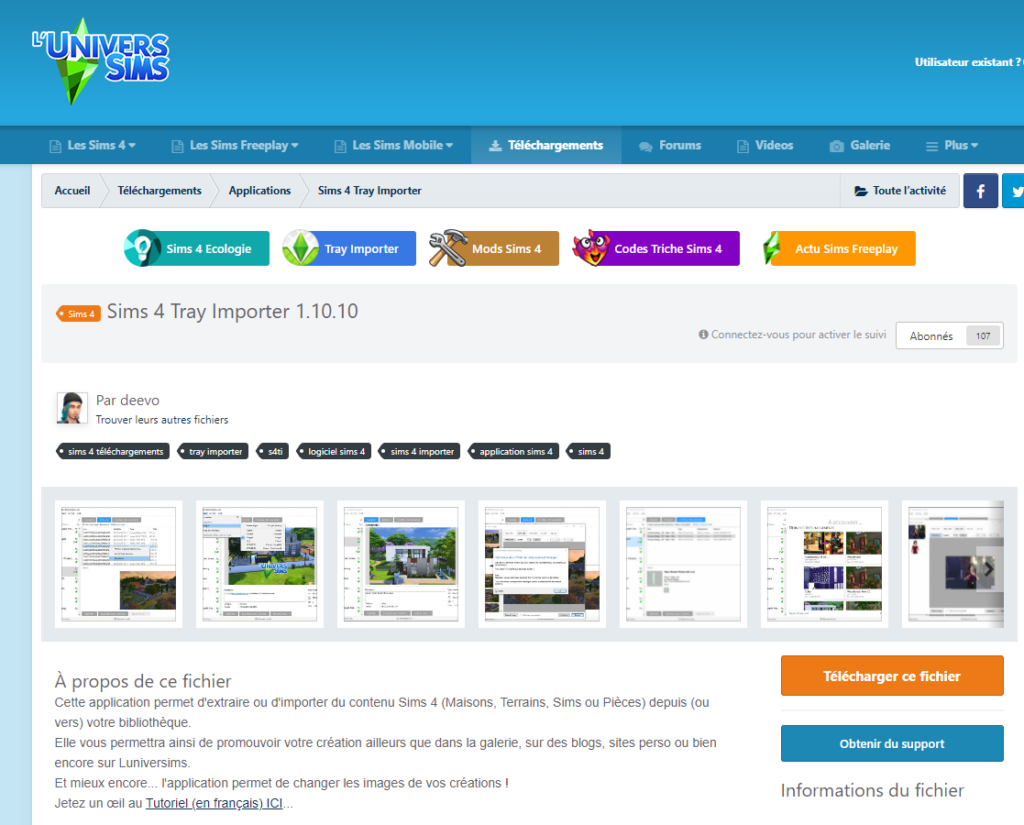
Une fois bien installé (toutes les explications sont présentes sur le site), ouvrez votre nouveau logiciel et laissez-vous guider. Tout est simple et intuitif. Je vous montre ?
La page de présentation vous montre les téléchargements présents sur Luniversims, et à gauche de l’écran, vous pouvez tout de suite visualiser le contenu de votre bibliothèque de jeu.
Évidemment, ici, on voit la mienne, de bibliothèque. Voyons un peu ça en cliquant sur le portrait du foyer utilisé pour le test du jeu Star Wars Voyage sur Batuu.
Là, on découvre les détails du foyer : Faure, 2 sims, 22 000§, créé le 08/09/2020 par Henalexandre. Et plusieurs boutons s’offrent à nous : en haut de l’écran, « Général », « Fichiers » et « Contenu personnalisé » vous permettent de découvrir les fichiers Tray qui composent le sims, mais aussi les fichiers de contenu personnalisé propres à votre création.

Pour le contenu personnalisé, Sims 4 Tray importer m’en donne le nom, le type (détails de peau, vêtements, maquillage,…) mais aussi son emplacement et sa taille. En cliquant droit sur le nom d’un de ces CC, le logiciel peut même ouvrir le dossier le contenant ! Pratique quand on recherche un CC qui bug ou dont on ne veut plus, et qu’on a la flemme de le rechercher parmi les centaines de CC posés en vrac dans son dossier Mods !
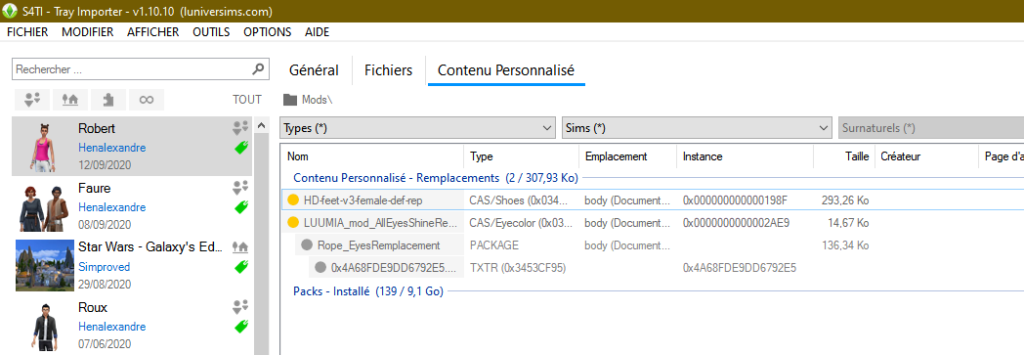
En bas de la page, 3 boutons intéressants aussi qui permettent, hyper facilement d’exporter le sims sous forme de dossier archive (.rar ou .zip). Vous pouvez alors choisir de ne partager que les fichiers Tray de votre sims, ou même, si vous avez l’autorisation des créateurs de contenu personnalisé, ou si vous partagez dans le cadre privé, de placer dans le dossier, les fichiers Tray ET les fichiers packages du CC que vous avez sur votre ordinateur.
Ainsi, vous pouvez diffuser et partager facilement vos créations, sans passer forcément par la Galerie du jeu.
Parce que je vous ai montré l’exemple d’un sims, mais c’est exactement la même chose pour une maison par exemple.
Tenez, prenons Le Marais Profond, une maison que j’ai construite pour les sims d’une de mes parties.

Comme pour les sims, vous trouvez les boutons détails, fichiers, contenu personnalisé, exporter, et vous pourrez retrouver le contenu personnalisé que vous avez utilisé. Un clic droit sur son nom, et vous pourrez aller le chercher facilement sur le net. Et c’est la même chose pour les contenus (sims et terrains) que vous télécharger. Grâce à sims 4 tray importer, vous pouvez les analyser avant de vraiment les installer dans votre quartier.
De plus, et c’est là l’une des fonctions principales du sims 4 tray Importer, comme pour les sims, vous pouvez aussi cliquer sur le menu MODIFIER en haut à gauche et remplacer facilement les images de présentation par défaut d’EA, par les vôtres, qui seront tellement plus vendeuses ! Parce que bon… faudrait être un peu fou pour croire qu’une photo de maison avec un poteau qui en cache la moitié, ferait une bonne photo !

La manipulation est très intuitive et se fait très rapidement. En quelques clics vous passez des photos moches EA prises par défaut, à des photos personnalisées qui vous permettront de présenter votre création sous un meilleur jour.
C’est quand même mieux, non ?
En résumé, Sims 4 Tray Importer est un tout petit logiciel qui a tout d’un grand. Il travaille vite et bien, il vous permet de partager votre contenu créé en jeu, mais aussi de le personnaliser (en remplaçant les images de présentation par exemple), d’importer facilement du contenu téléchargé (mais où que je les mets les fichiers Tray ?), de supprimer tout aussi facilement un fichier (ou plusieurs) de CC, perdu au milieu de centaines d’autres. Grâce à lui, vous personnalisez, corrigez, partagez vos créations ou celles de la communauté, aussi facilement et rapidement que Lady dévorant un sac entier de noisettes. Et ça, c’est pas peu dire !
Et si vous n’êtes pas encore tout à fait convaincus, vous pouvez allez sur le site de Luniversims, lire le tutoriel sur ce petit bijou, en cliquant directement là.
Et si vous préférez le format vidéo, il existe aussi sur le net, des vidéos qui expliquent très clairement, les différentes fonctions du sims 4 tray Importer. L’une d’elles est publiée par Une touche de Geek !
Bonne création à vous !
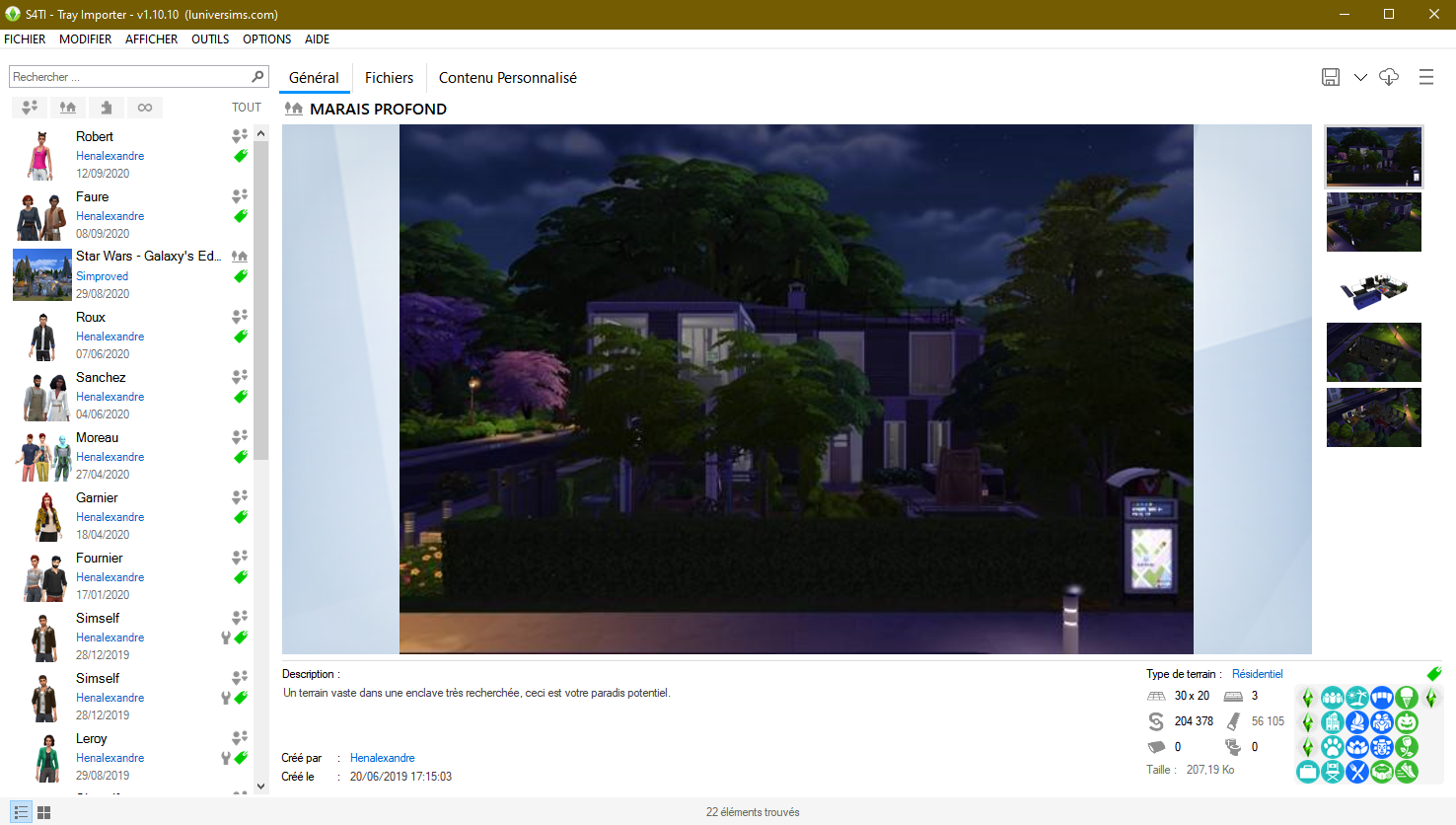
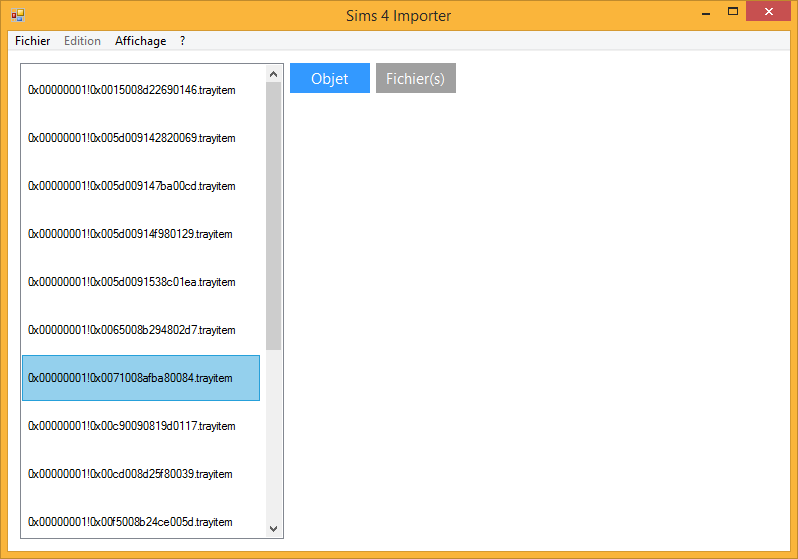
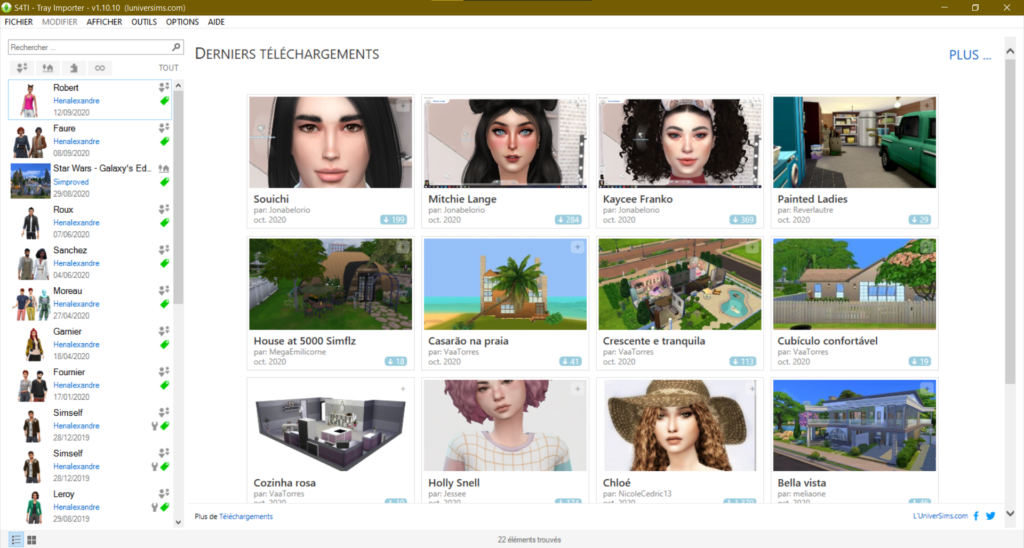



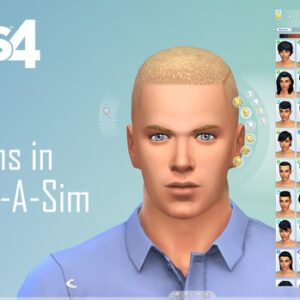
Avis
Il n’y a pas encore d’avis.